De acordo com as Leis 12.965/2014 e 13.709/2018, que regulam o uso da Internet e o tratamento de dados pessoais no Brasil, ao me inscrever na newsletter do portal DICAS-L, autorizo o envio de notificações por e-mail ou outros meios e declaro estar ciente e concordar com seus Termos de Uso e Política de Privacidade.
Atualização do Suse sem Internet.
Colaboração: Alessandro de Oliveira Faria
Data de Publicação: 20 de Dezembro de 2004
Redigi no tutorial abaixo como criar um CD de atualização do SUSE Linux e o utilizar para corrigir o suporte do sistema ao seu equipamento com sistema operacional Linux-Suse.
Ao instalar o Suse 9.1 Professional em meu notebook DELL LATITUDE 100L, fiquei frustrado ao constatar que a minha placa de rede Broadcom 440x 10/100 não foi identificado automaticamente durante a instalação. Longe da minha pessoa querer denegrir o suporte de equipamentos DELL na plataforma LINUX. Entretanto a resposta obtida pelo suporte foi:
"Para esclarecer o escopo do suporte, informamos que podemos suportar o equipamento com o S.O de fabrica; Em relaçao ao Linux, não responder de acordo na NIC, infelizmente nao temos o driver para Linux disponível, mas para poder auxilia-lo em uma busca para download do driver, o modelo da placa e Broadcom 4401 network adapter;"
Percebi que havia 2 opções. Colocar a mão na massa ou pagar pelo suporte da Suse (muito justo). Entretanto conclui que poderia efetuar o download da atualização de todo o sistema operacional assim criando CD e/ou DVD de atualização. Sendo que uma vez eu não teria como acessar a internet em função do não funcionamento da minha placa de rede.
Portando este documento contempla passo a passo como efetuar a atualização a partir do CD:
Em primeiro lugar encontre um mirror de download da Suse. Após definir o mirror, efetue o download do mesmo.
# wget -r http://python.planetmirror.com/ftp/suse/
Concluindo o download, grave todo o conteúdo em um CD ou DVD. Não entrarei em detalhes de como efetuar esta gravação, pois não é o objetivo desde documento. Mesmo porque existe inúmero artigos que mencionam esta tarefa.
Agora execute o Yast e entre na opção ATUALIZAÇÃO CD PATCH
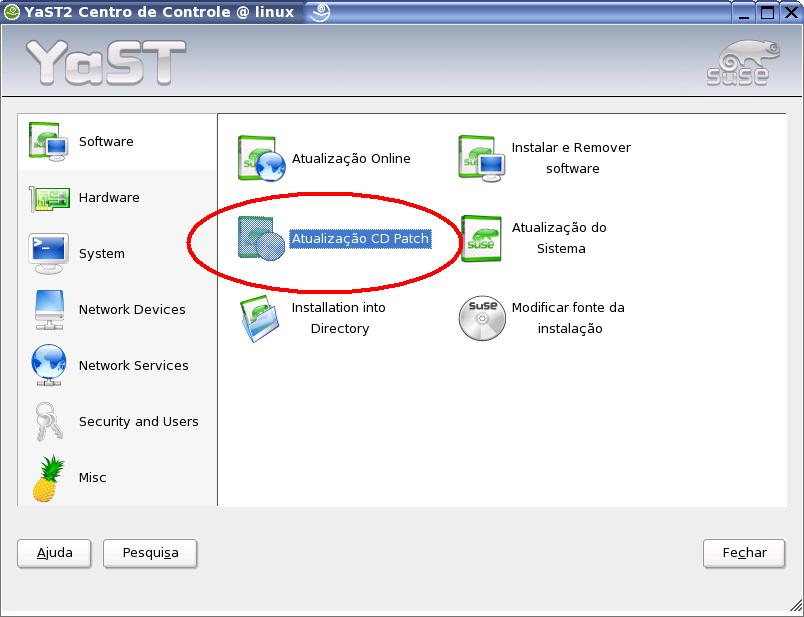
Agora vamos definir a fontes de instalação selecionando a opção "USER-DEFINED LOCATION" conforme a figura abaixo:
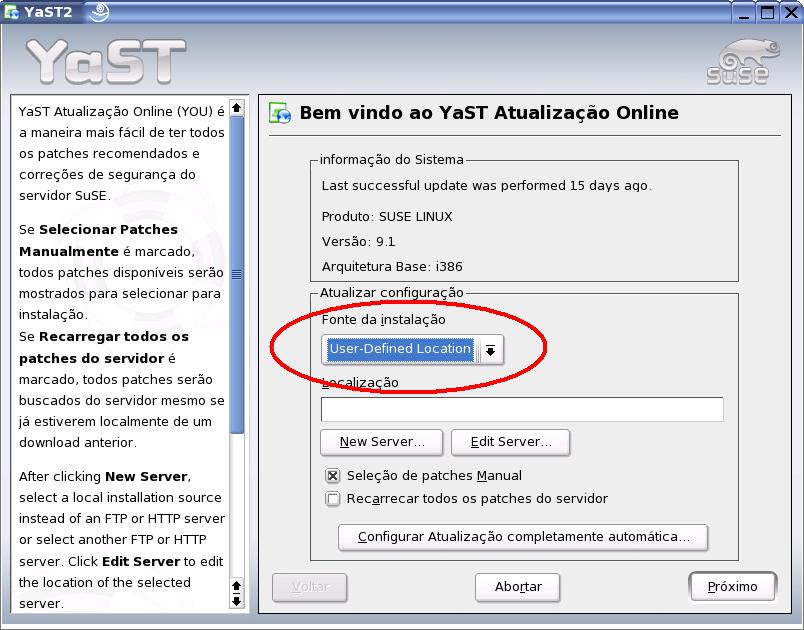
Selecione o tipo de endereço como "DIRECTORY" como ilustra a figura:
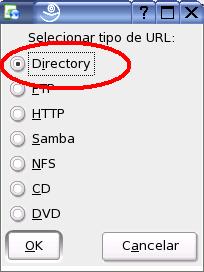
Informe a localização da atualização e clique em OK. No meu caso, copiei todo o conteúdo para a minha pasta home.
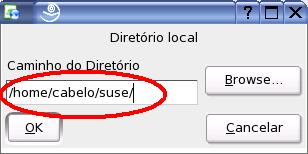
Se tudo estiver correto, obteremos uma tela semelhante a figura abaixo:
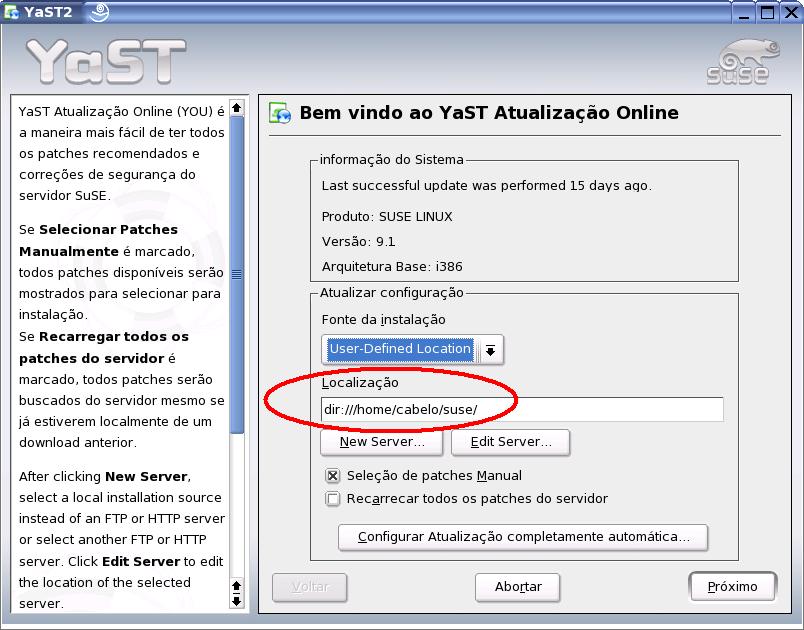
Clique em PRÓXIMO para iniciar a verificação dos pacotes que precisam ser atualizados.
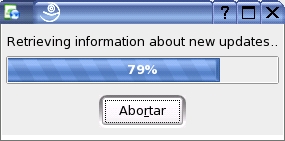
Após a verificação, será exibido um resumo das atualizações a serem executadas.
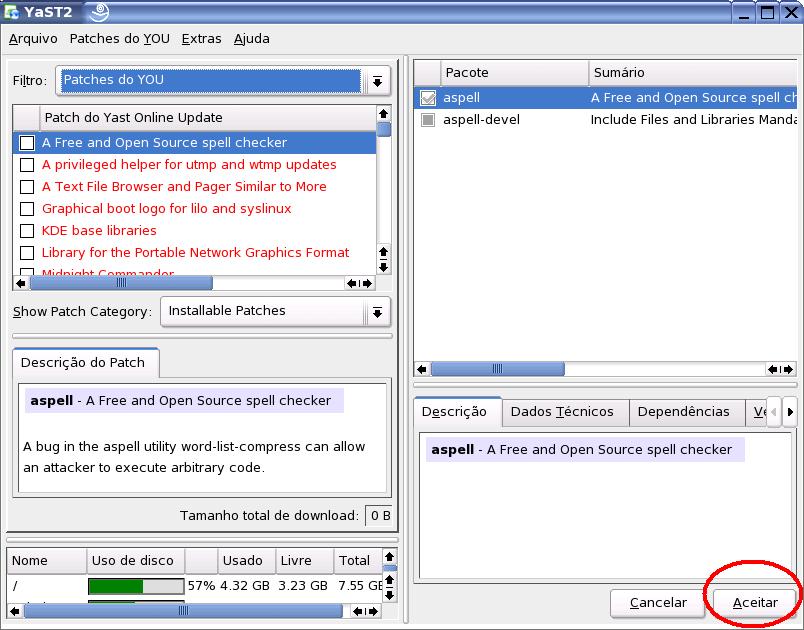
Clique em ACEITAR para iniciar o processo de atualização.
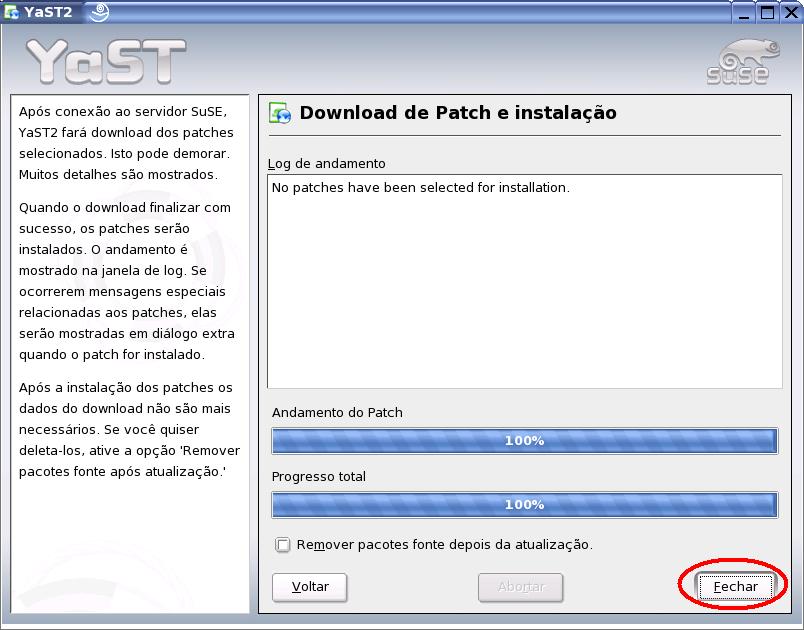
Após alguns minutos, todo o processo será concluído, Pressione o botão FECHAR e reinicialize o sistema. Constatei que após o boot, a minha placa de rede passou a funcionar, e outros módulos do kernel foram atualizado e novos pacote foram incluidos.
Tudo isto de forma simples e transparente. Não precisei baixar nenhum fonte para compilar e com isto o serviço de atualização ficou o mais limpo possível.
Espere que este tutorial ajude muitos usuários que migraram para o Suse e logo de cara enfrentam incompatibilidade/bug de hardware.
Autor: Alessandro de Oliveira Faria (<alessandrofaria (a) netitec com br>)